DurchMichelle Honeyager0 KommentareZuletzt aktualisiert 20. Juli 2022
Die Mausbeschleunigung bewegt Ihre Maus schneller als normalerweise, um den Arbeitsablauf zu beschleunigen. Es kann jedoch auch schwieriger sein, die Maus mit dieser Funktion zu steuern, insbesondere wenn Sie sich genau zwischen zwei Punkten bewegen müssen, wie beim Entwerfen oder Spielen. Lesen Sie weiter, um zu erfahren, wie Sie die Funktion deaktivieren können.
Inhalt
- Verwenden von Befehlszeilen
- Anpassen mit offiziellen Einstellungen
Verwenden von Befehlszeilen
Eine Methode ist die Verwendung von Befehlszeilen. Öffnen Sie Spotlight, was Sie tun können, indem Sie gleichzeitig die Befehls- und die Leertaste drücken. Geben Sie terminal in das Spotlight ein, um es zu laden.
Es gibt drei Befehlszeilen zum Ausprobieren, Beachten Sie jedoch, dass Befehlszeilen nicht falsch sein können und Probleme verursachen können, wenn sie falsch eingegeben werden. Änderungen können auch dauerhaft sein. Die drei Befehlszeilen, die Sie ausprobieren sollten, sind:
- Curl-O http://ktwit.net/code/killmouseaccel
- ./killmouseaccel Maus
- Chmod+x+killmouseaccel
Sie müssen dann Ihren Computer neu starten. Jetzt sollte die Mausbeschleunigung deaktiviert sein.
Anpassen mit offiziellen Einstellungen
Sie können auch ändern, wie schnell sich Ihre Maus in den offiziellen Einstellungen bewegt, Das ist viel sicherer für die Maschine.
- Klicken Sie auf das Apple-Menü.
- Wählen Sie Systemeinstellungen.
- Klicken Sie auf das Maus-Symbol.
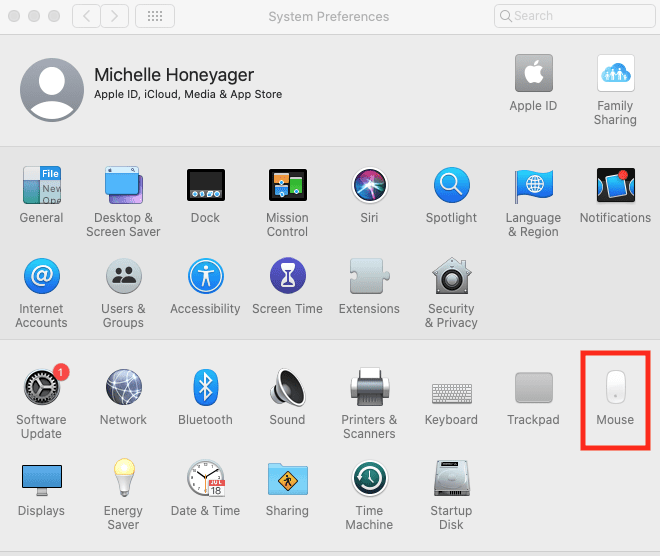
- Durch Anpassen des Symbols Tracking-Geschwindigkeit kann die Geschwindigkeit der Mausbewegung geändert werden. Drehen Sie es auf langsam.
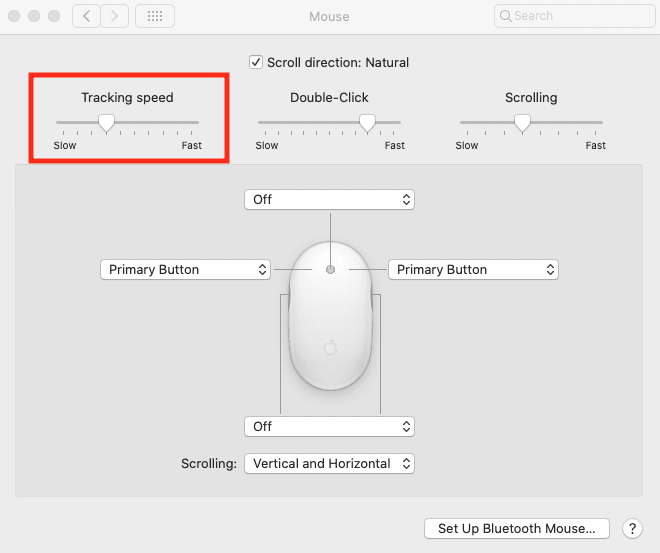
- Wie Sie oben sehen können, können Sie auch einstellen, wie schnell Doppelklick und Scrollen funktionieren.